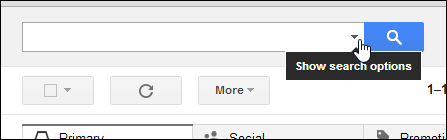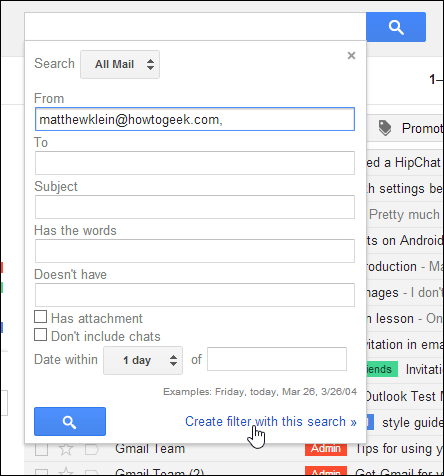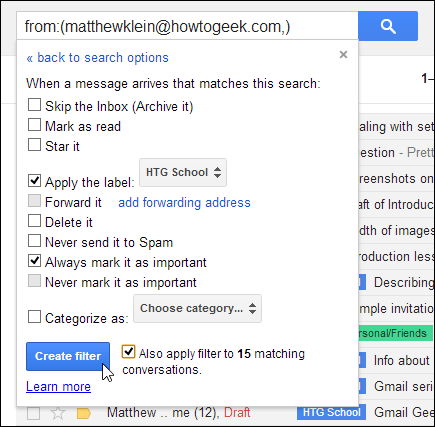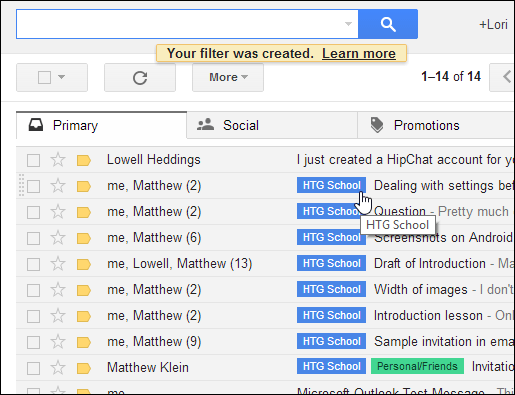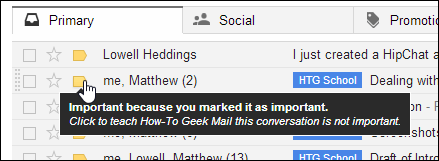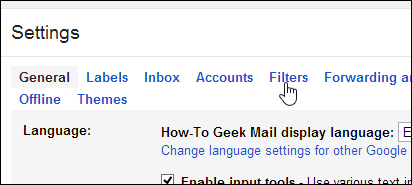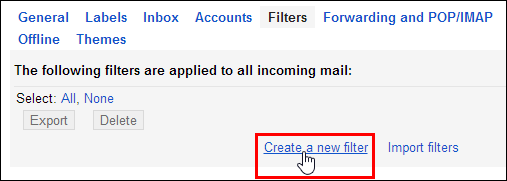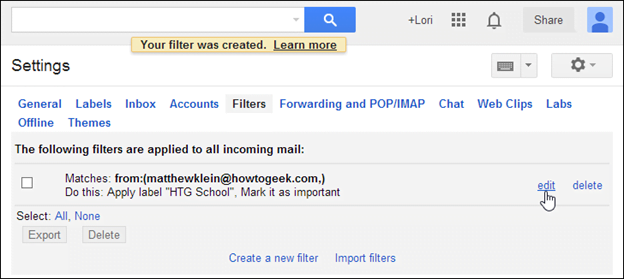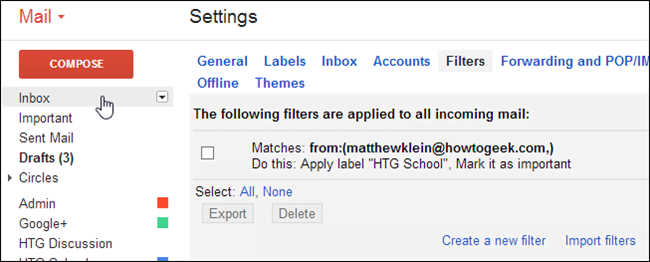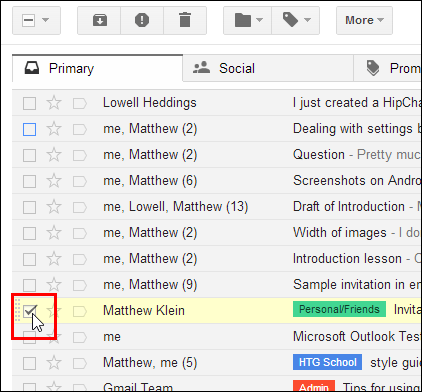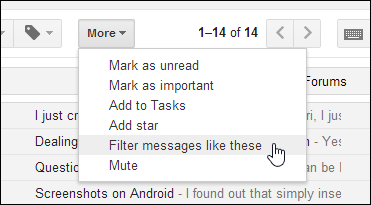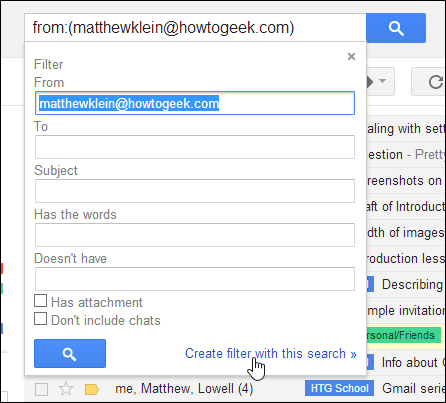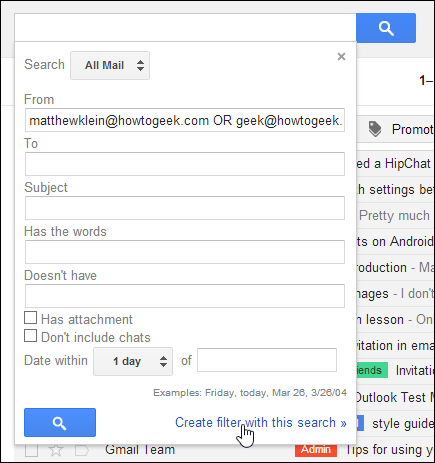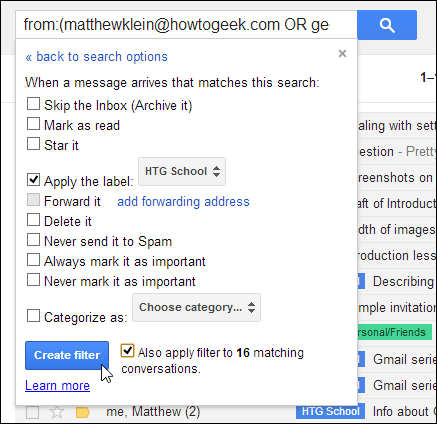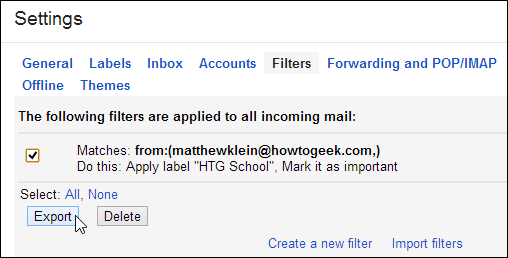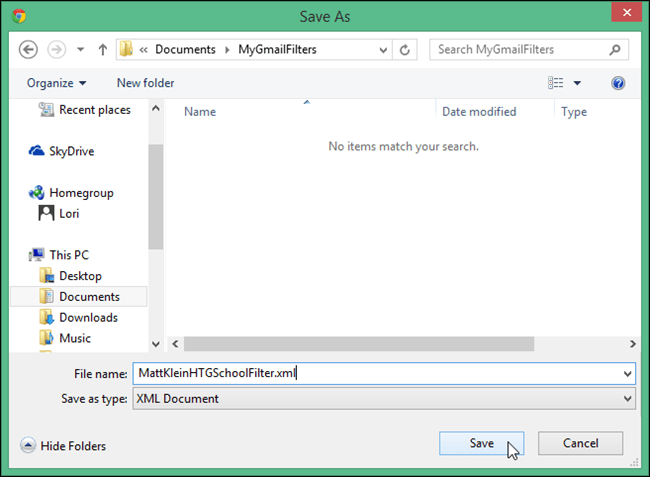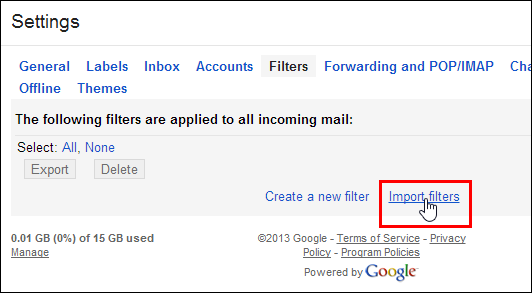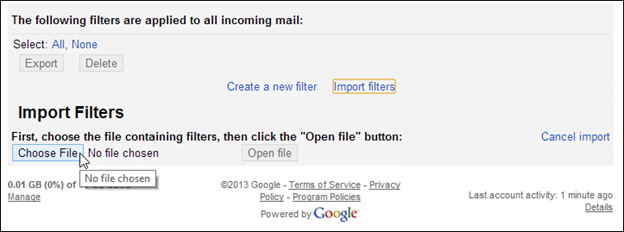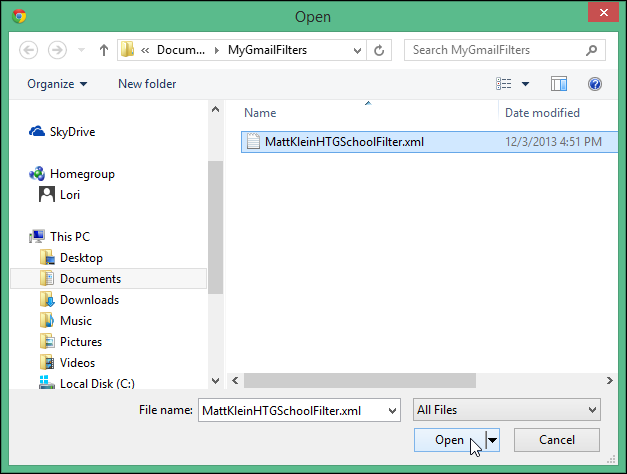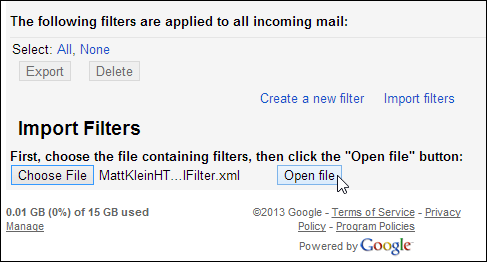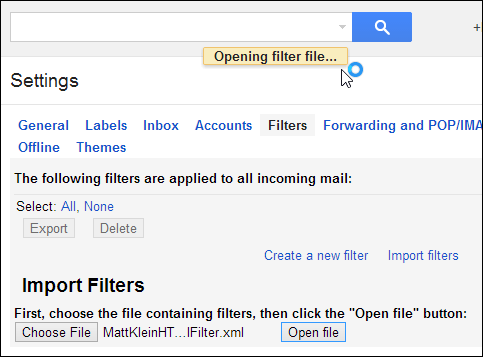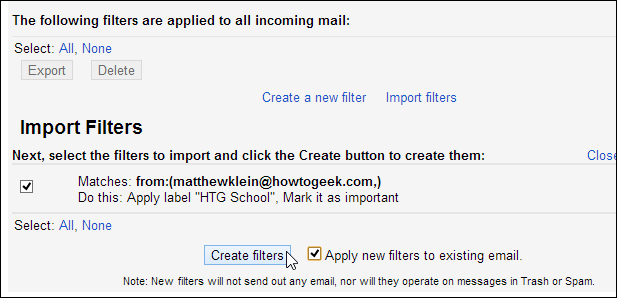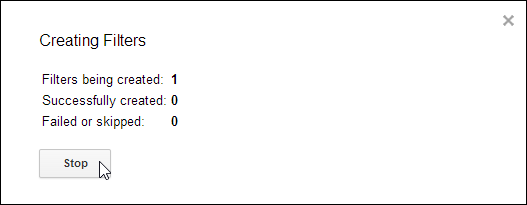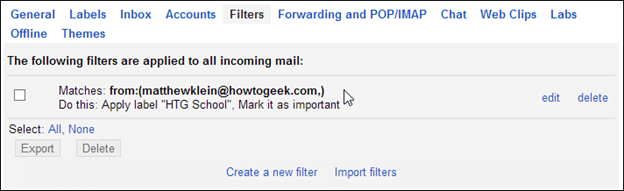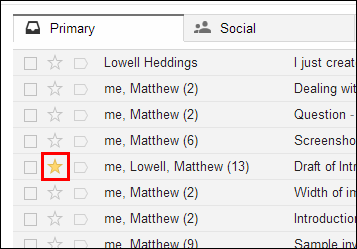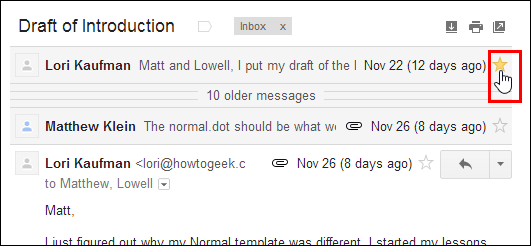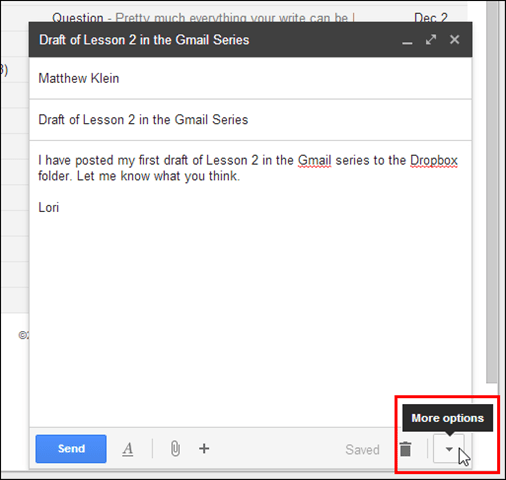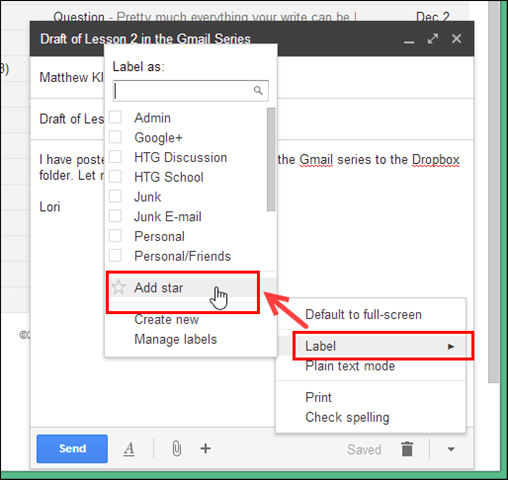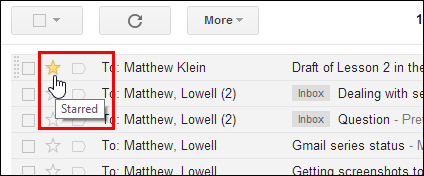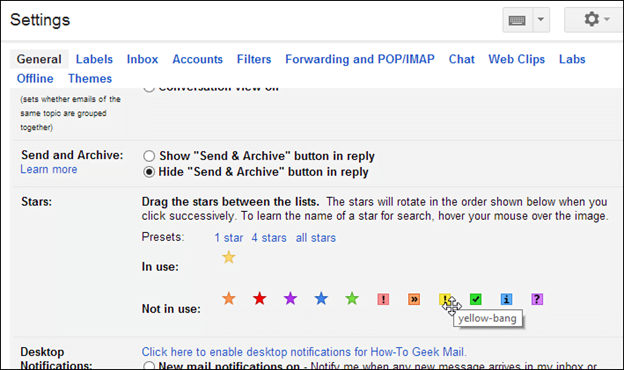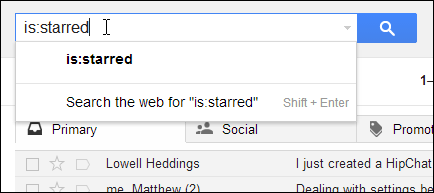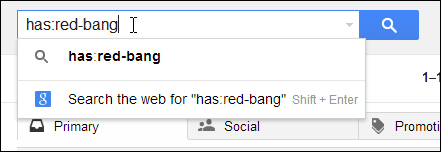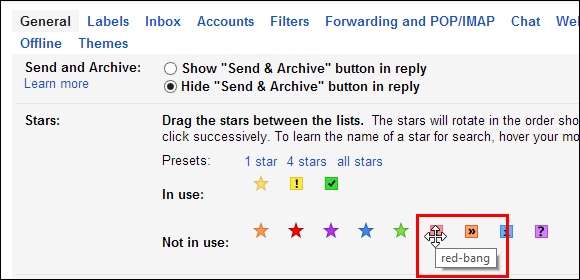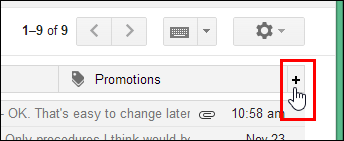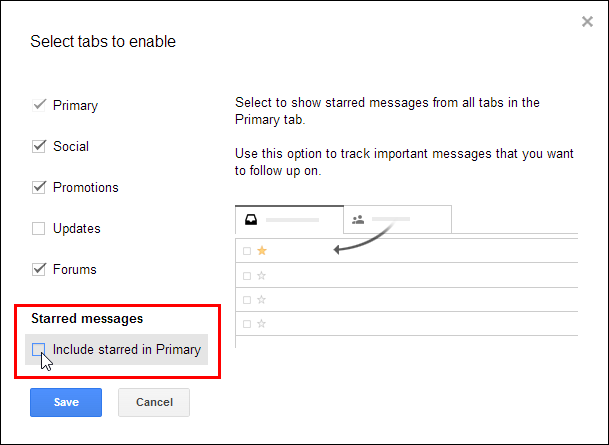Id-diskussjoni tagħna llum hija dwar klassifikazzjonijiet fil-Gmail biex jinkludu filtri u mbagħad ngħaddu biex insegwu emails importanti bi stilel.
It-tikketti huma kbar imma jistgħu jintużaw b'mod aktar effettiv billi jiġu integrati filtri, allura messaġġi li jaslu u li jissodisfaw ċerti kriterji jiġu applikati awtomatikament tikketta jew tikketti. Dan jgħin ħafna fl-organizzazzjoni u jista 'jnaqqas b'mod sinifikanti l-imbarazz ta' l-inbox.
Oħloq filtru ġdid billi tuża l-kaxxa tat-tfittxija
Biex noħolqu filtru ġdid, aħna nagħżlu l-għażliet tat-tfittxija fil-kaxxa tat-Tiftix u noħolqu filtru mit-tfittxija. Biex tagħmel dan, ikklikkja l-vleġġa 'l isfel fil-kaxxa Fittex.
Daħħal il-kriterji tat-tfittxija tiegħek fil-kaxxa tal-għażliet tat-tfittxija. Tista 'tagħżel li tfittex messaġġi minn persuna speċifika jew dominju sħiħ (@ example.com), bi ftit kliem fis-suġġett, kif ukoll termini oħra.
Biex toħloq filtru bbażat fuq din it-tfittxija, ikklikkja fuq il-link "Oħloq filtru b'din it-tfittxija".
L-għażliet tal-filtri huma murija. Agħżel il-kaxxi tal-kontroll li jindikaw dak li trid tagħmel b'messaġġi li jaqblu mal-kriterji tat-tiftix.
Pereżempju, għażilna li dejjem immarkaw messaġġi mill-indirizz tal-email speċifikat bit-tikketta "Iskola HTG" u dejjem immarkaw dawn il-messaġġi bħala "importanti." Iddeċidejna wkoll li napplikaw il-filtru għall-emails kollha eżistenti minn dik il-persuna.
Nota: Jekk trid tagħmel it-tikketti jaħdmu bħal folders, tista 'tagħżel "Skip inbox (arkivjaha)" biex awtomatikament iċċaqlaq l-emails fit-tikketti hekk kif jaslu. Dan iżomm l-imejls aktar organizzati, għalkemm tista 'tirriskja li titlef messaġġ importanti għax ma tidhirx awtomatikament fil-kaxxa tal-inbox tiegħek.
Ladarba tkun għażilt il-kriterji tal-filtru tiegħek, ikklikkja fuq Oħloq Filtru.
Nota: Meta tagħżel tibgħat messaġġ bħala azzjoni fil-filtru, messaġġi ġodda biss jiġu affettwati. Kwalunkwe messaġġ eżistenti li għalih japplika l-filtru mhux se jintbagħat.
Jidher messaġġ li jiddikjara li l-filtru tiegħek inħoloq. Innota f’din il-screenshot, il-messaġġi kollha minn din il-persuna huma ttikkettjati ‘HTG School’.
Messaġġi huma wkoll immarkati bħala importanti awtomatikament (l-ikoni tal-bnadar fuq ix-xellug tal-mittenti jimtlew bl-isfar).
Oħloq filtru ġdid billi tuża l-iskrin Settings
Tista 'wkoll toħloq filtru fis-Settings.
Daħħal l-iskrin "Settings" kif muri qabel u kklikkja fuq il-link "Filtri" fil-parti ta 'fuq.
Ikklikkja fuq il-link "Oħloq filtru ġdid".
Iddefinixxi l-kriterji tat-tiftix u l-filtru tiegħek bl-istess mod bħal fil-metodu preċedenti u kklikkja fuq "Oħloq filtru" fid-djalogu tal-għażliet tal-filtru.
Minflok ma tispiċċa fl-inbox tieghek, terġa 'lura għall-iskrin tal-Filtri u l-filtru l-ġdid huwa mniżżel. Tista 'teditja, tħassar, jew tagħżilha biex tesporta (il-filtri tal-esportazzjoni se jsiru aktar tard f'din il-lezzjoni).
Ikklikkja t-tikketta "Inbox" biex terġa 'lura għall-inbox tiegħek.
Uża messaġġ speċifiku biex toħloq filtru ġdid
Tista 'wkoll toħloq filtru bbażat fuq messaġġ eżistenti. Biex tagħmel dan, agħżel messaġġ fil-lista tal-messaġġi tiegħek jew f'tikketta.
Ikklikkja fuq il-buttuna ta 'azzjoni "Aktar" u agħżel "Iffiltra messaġġi bħal dan" mill-menu drop-down.
Innota li l-qasam Minn fid-djalogu tal-Iffiltra huwa popolat awtomatikament. Daħħal kwalunkwe kriterju ta 'filtru ieħor li trid u kklikkja fuq "Oħloq filtru b'din it-tfittxija".
Iddefinixxi l-kriterji tal-filtru tiegħek billi tagħżel l-għażliet tal-filtru fid-djalogu li jmiss kif deskritt qabel.
Nota: Tista 'tuża dan il-metodu biex twaqqaf filtri biex awtomatikament tħassar emails mhux mixtieqa meta jiġu riċevuti.
Applika l-istess filtru għal bosta mittenti
Tista 'tuża filtru wieħed biex timmaniġġja messaġġi minn numru ta' indirizzi tal-email differenti. Pereżempju, nistgħu nispeċifikaw klassifikazzjoni għal messaġġi minn bosta nies li jużaw it-tikketta "HTG School". Biex tagħmel dan, tiftaħ id-djalogu tal-Għażliet tat-Tiftix billi tuża l-vleġġa 'l isfel fil-kaxxa tat-Tiftix.
Żid kull indirizz tal-email fil-qasam Minn, separat bil-kelma jew, u kklikkja Oħloq filtru b'din it-tfittxija.
Biex tapplika l-istess tikketta għal messaġġi minn kwalunkwe minn dawn l-indirizzi tal-posta elettronika, agħżel il-kaxxa ta 'kontroll Applika tikketta u agħżel it-tikketta mixtieqa mill-popup. Applika kwalunkwe azzjoni oħra għal dan il-filtru u kklikkja Oħloq Filtru.
Nota: Ftakar li tiċċekkja l-kaxxa ta 'kontroll "Applika wkoll filtru għal konversazzjonijiet imqabbla" jekk trid tapplika dan il-filtru għal messaġġi li diġà rċevejt minn dawn iż-żewġ indirizzi tal-email.
Esporta u importa filtri
Issa li tgħallimt kif twaqqaf filtri, probabilment ħloqt xi filtri utli ħafna li tista 'tkun trid tuża fil-kontijiet l-oħra tal-Gmail tiegħek. Tista 'tesporta filtri minn kont wieħed u timportahom għal ieħor.
Esporta filtru
Biex tesporta filtru, l-ewwel ikollok aċċess għall-iskrin Filtri fuq l-iskrin Settings (billi tuża l-buttuna Cog Settings). Imbagħad agħżel il-filtru li trid tesporta fil-lista u kklikkja "Esporta".
Nota: Tista 'tagħżel filtri multipli biex tesporta f'daqqa.
Fid-djalogu Save As, innaviga sa fejn trid tissejvja l-filtru. Il-filtru jiġi ssejvjat bħala fajl XML b'isem default li tista 'tbiddel jekk tixtieq, kun żgur li tħalli l-estensjoni f'format xml u kklikkja Save.
Issa għandek fajl li tista 'tagħmel backup, tmur għal kompjuter ieħor, taqsam ma' ħabib, jew timporta f'kont tal-Gmail ieħor.
importazzjoni tal-filtru
Biex timporta filtru fil-kont tal-Gmail tiegħek, aċċess għall-Filtri fl-iskrin Settings, u kklikkja fuq il-link Import Filtri.
Taħt "Importa filtri", ikklikkja "Agħżel fajl."
Nota: Jekk tibdel fehmtek dwar l-importazzjoni tal-filtru, ikklikkja l-link “Ikkanċella l-importazzjoni”.
Fid-djalogu Miftuħ, ibbaża fuq il-post fejn salvajt il-filtru esportat. Agħżel il-fajl u kklikkja "Iftaħ."
L-isem tal-fajl huwa mniżżel ħdejn il-buttuna Agħżel Fajl. Ikklikkja Iftaħ Fajl biex tiftaħ il-fajl u importa l-filtri fih.
Messaġġ jidher taħt il-kaxxa "Fittex" waqt li l-fajl tal-filtru huwa miftuħ. Dan jista 'jieħu ftit taż-żmien, skont in-numru ta' filtri fil-fajl.
Il-filtri kollha huma elenkati fil-fajl magħżul taħt Filtri tal-Importazzjoni. Agħżel il-filtri li trid timporta. Jekk trid tapplika filtri importati għal emails eżistenti (bħalma tagħmel meta toħloq filtru ġdid), iċċekkja l-kaxxa ta 'kontroll "Applika filtri ġodda għal posta eżistenti", u kklikkja Oħloq Filtri.
Juri djalogu li juri l-progress tal-proċess tal-ħolqien tal-filtru. Tista 'tikkanċella l-ħolqien ta' filtri billi tikklikkja Stop.
Meta jinħolqu filtri, dawn jintwerew fil-lista tiegħek fuq l-iskrin tal-Filtri.
Żomm kont ta 'emails importanti bis-sistema Star
Is-sistema stilla ta 'Gmail tħallik timmarka l-aktar emails importanti tiegħek sabiex tkun tista' ssibhom aktar tard. B'default, il-messaġġi bi stilla huma mmarkati bi stilla safra, imma tista 'żżid kuluri u tipi oħra ta' stilel.
L-istilel jidhru fuq ix-xellug tal-isem tal-mittent fl-inbox.
Żid stilla ma 'messaġġ
Biex iżżid stilla ma 'messaġġ fl-inbox tieghek, ikklikkja l-ikona tal-istilla ħdejn l-isem tal-mittent, kif muri fl-immaġni ta' hawn fuq.
Tista 'wkoll żżid stilla ma' messaġġ waqt li tkun miftuħa. Biex tagħmel dan, ikklikkja l-ikona stilla fir-rokna ta 'fuq tal-lemin tal-messaġġ fuq il-lemin tad-data. Fil-konversazzjonijiet, ikun fuq il-lemin tal-ewwel messaġġ fil-quċċata tal-konversazzjoni.
Biex iżżid stilla ma 'messaġġ li qed tikkomponi, ikklikkja l-vleġġa Aktar Għażliet fir-rokna t'isfel tal-lemin tat-tieqa Compose.
Għaddi l-maws fuq l-għażla "Tikketta" u mbagħad agħżel "Żid stilla" mis-submenu.
Fit-tikketta Mail mibgħuta, il-messaġġ li bgħatt huwa mmarkat bi stilla.
Uża disinji stilla multipli fuq il-messaġġi tiegħek
Gmail jippermettilek tuża kuluri u tipi multipli ta '"stilel" biex tiddistingwi messaġġi minn xulxin.
Din il-karatteristika hija utli jekk trid timmarka bosta messaġġi b'livelli differenti ta 'importanza. Pereżempju, tista 'tuża stilla vjola għal messaġġi li trid terġa' taqra u punt ta 'esklamazzjoni aħmar għal messaġġi li trid issegwi.
Ikklikkja l-buttuna Settings u agħżel Settings mill-menu drop-down. Fuq it-tab Ġenerali, skrollja 'l isfel sat-taqsima Stilel. Iddreggja l-ikoni mit-taqsima Mhux Użat għat-taqsima Waqt l-Użu biex iżżid tipi differenti ta 'stilel. Jekk għandek aktar minn tip wieħed ta 'stilla fl-użu, ikklikkja l-ikona tal-istilla ħdejn l-emails li jgħaddu mill-istilel kollha li qed jintużaw. Jekk tħabbar messaġġ waqt li jkun miftuħ, l-ewwel tip ta 'stilla biss tiġi applikata.
Fittex messaġġi bi stilla
Biex tara l-messaġġi kollha bi stilla tiegħek, ikklikkja t-tikketta "Stellata" fuq in-naħa tax-xellug tat-tieqa ewlenija tal-Gmail. Tista 'wkoll tfittex messaġġi bi stilla billi tittajpja "is: starred" fil-kaxxa "Fittex".
Fittex messaġġi b'tip speċifiku ta 'stilla
Jekk użajt bosta tipi differenti ta 'stilel biex timmarka l-messaġġi tiegħek, tista' tfittex għal tip speċifiku ta 'stilel. Biex tagħmel dan, fittex b '"has:" bħala l-istilla (per eżempju, "has: red-bang").
Biex issir taf l-isem ta 'stilla partikolari, aċċess għat-tab Ġenerali fl-iskrin tal-issettjar u qabad it-tip ta' stilla mixtieqa. L-isem tal-istilla jidher fi popup.
Hemm ukoll lista ta 'stilel f'suġġett ta' għajnuna tfittxija avvanzata fi Għajnuna tal-Gmail.
Żomm messaġġi bi stilel barra mit-tab primarju
Jekk torganizza l-inbox tiegħek billi tuża t-tabs konfigurabbli msemmija qabel f'din il-lezzjoni, messaġġi mit-tabs bi stilla l-oħra jiġu nklużi wkoll fit-tab Bażiku. Jekk ma tridx tara messaġġi bi stilla minn tabs oħra fit-tab Bażiku, tista 'titfi dan.
Ikklikkja fuq l-ikona "+" fuq il-lemin tat-tabs.
Fil-kaxxa ta 'dialog Agħżel Tabs biex Tippermetti, neħħi l-marka tal-kaxxa ta' kontroll Inkludi starred fil-primarja, imbagħad ikklikkja Save.
dawn li ġejjin …
Aħna qegħdin hawn fit-tmiem tal-Lezzjoni 4 issa imma int diġà fit-triq tiegħek biex issir pro tal-Gmail! F’erbat ijiem biss, issa taf kemm għandek bżonn biex tagħmel l-inbox tiegħek verament tiddi, u l-messaġġi issa awtomatikament isibu triqthom fit-tikketti magħżula tagħhom mingħajr ma jimlew l-inbox tiegħek.
Fil-lezzjoni li jmiss ser nitkellmu dwar il-firem u kif iżżomm il-profil tiegħek sigur u tagħmel backup tad-dejta.